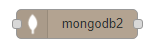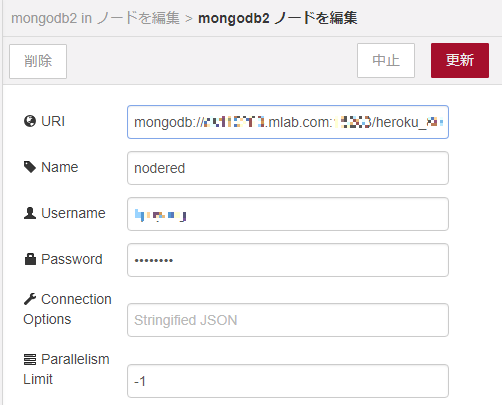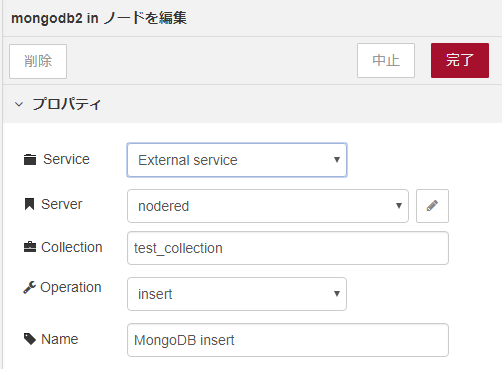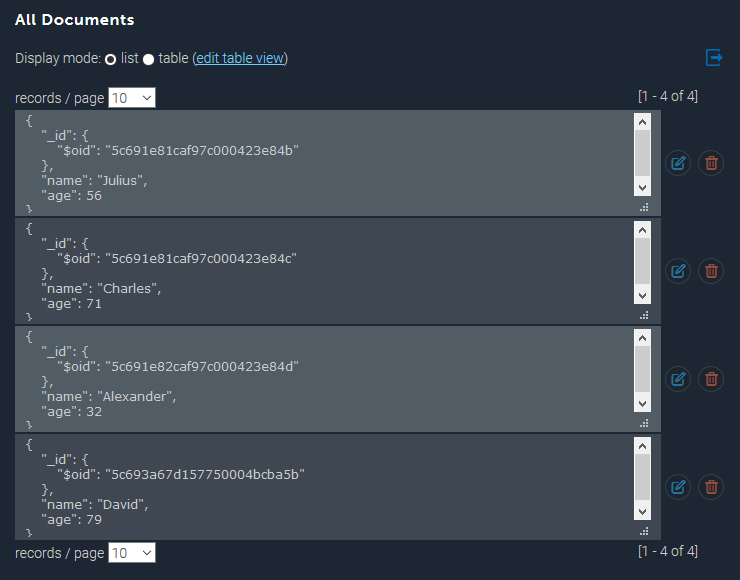Windows PCでLANポートを用いてEtherCATマスターを動作させる方法のメモ。
(2019/12/29 加筆修正)
- SOEMとは?
- SOEMのファイル構成
- SOEMのビルド
- サンプルプログラム slaveinfo
- サンプルプログラム simple_test
- おまけ:ネットワークインターフェース名の取得方法いろいろ
- 参考資料
SOEMとは?
SOEM (Simple Open EtherCAT Master) とは、Open EtherCAT Society が提供しているオープンソースの小規模なEtherCATマスターのスタック。ソースコードはGitHubで公開されている。ちなみにEtherCATスレーブのスタックとして SOES (Simple Open EtherCAT Slave) も提供されている。
SOEMのファイル構成

SOEMのビルド
- Visual Studio の 開発者コマンドプロンプト が使用できること
- CMake 2.8.0以降がインストールされていること
WinPcapライブラリNpcapライブラリがインストールされていること- こちらの記事を参照→ Windows 10でのWinPcap代替 = Npcap - 滴了庵日録
- GitHubからSOEMのプロジェクトをクローンまたはダウンロード
- 開発者コマンドプロンプトを起動し、SOEMのプロジェクトのフォルダに移動
- 下記のコマンドを実行
mkdir build cd build cmake .. -G "NMake Makefiles" nmake
サンプルプログラム slaveinfo
サンプルプログラム slaveinfo はスレーブ機器の情報を取得するプログラムである。
まず引数なしで実行すると、ネットワークインターフェース一覧が表示される。
cd test\linux\slaveinfo
slaveinfo.exe
【実行結果1】
SOEM (Simple Open EtherCAT Master)
Slaveinfo
Usage: slaveinfo ifname [options]
ifname = eth0 for example
Options :
-sdo : print SDO info
-map : print mapping
Available adapters
Description : NICの名前1: \Device\NPF_{XXXXXXXX-XXXX-XXXX-XXXX-XXXXXXXXXXXX}
Description : NICの名前2: \Device\NPF_{YYYYYYYY-YYYY-YYYY-YYYY-YYYYYYYYYYYY}
Description : NICの名前3: \Device\NPF_{ZZZZZZZZ-ZZZZ-ZZZZ-ZZZZ-ZZZZZZZZZZZZ}
End program次に下記のようにネットワークインターフェースを指定して実行する。
slaveinfo.exe \Device\NPF_{XXXXXXXX-XXXX-XXXX-XXXX-XXXXXXXXXXXX}
【実行結果2】
スレーブ機器が未接続の場合は No slaves found! となる。
SOEM (Simple Open EtherCAT Master)
Slaveinfo
Starting slaveinfo
ec_init on \Device\NPF_{XXXXXXXX-XXXX-XXXX-XXXX-XXXXXXXXXXXX} succeeded.
No slaves found!
End slaveinfo, close socket
End program【実行結果3】
スレーブ機器としてArduino Uno + EasyCAT Shield (詳しくはこちらの記事を参照) を2台接続した場合。
2台のスレーブ機器の情報が表示される。
SOEM (Simple Open EtherCAT Master)
Slaveinfo
Starting slaveinfo
ec_init on \Device\NPF_{B6BA5E14-3DA8-4D53-A579-7557EC6F1195} succeeded.
2 slaves found and configured.
Calculated workcounter 6
Slave:1
Name:EasyCAT 32+32 rev 1
Output size: 256bits
Input size: 256bits
State: 4
Delay: 0[ns]
Has DC: 1
DCParentport:0
Activeports:1.1.0.0
Configured address: 1001
Man: 0000079a ID: 00defede Rev: 00005a01
SM0 A:1000 L: 32 F:00010064 Type:3
SM1 A:1200 L: 32 F:00010020 Type:4
FMMU0 Ls:00000000 Ll: 32 Lsb:0 Leb:7 Ps:1000 Psb:0 Ty:02 Act:01
FMMU1 Ls:00000040 Ll: 32 Lsb:0 Leb:7 Ps:1200 Psb:0 Ty:01 Act:01
FMMUfunc 0:1 1:2 2:0 3:0
MBX length wr: 0 rd: 0 MBX protocols : 00
CoE details: 00 FoE details: 00 EoE details: 00 SoE details: 00
Ebus current: 0[mA]
only LRD/LWR:0
Slave:2
Name:EasyCAT 32+32 rev 1
Output size: 256bits
Input size: 256bits
State: 4
Delay: 740[ns]
Has DC: 1
DCParentport:1
Activeports:1.0.0.0
Configured address: 1002
Man: 0000079a ID: 00defede Rev: 00005a01
SM0 A:1000 L: 32 F:00010064 Type:3
SM1 A:1200 L: 32 F:00010020 Type:4
FMMU0 Ls:00000020 Ll: 32 Lsb:0 Leb:7 Ps:1000 Psb:0 Ty:02 Act:01
FMMU1 Ls:00000060 Ll: 32 Lsb:0 Leb:7 Ps:1200 Psb:0 Ty:01 Act:01
FMMUfunc 0:1 1:2 2:0 3:0
MBX length wr: 0 rd: 0 MBX protocols : 00
CoE details: 00 FoE details: 00 EoE details: 00 SoE details: 00
Ebus current: 0[mA]
only LRD/LWR:0
End slaveinfo, close socket
End programさらに下記のようにオプションに -map を指定して実行する。
simple_test.exe \Device\NPF_{XXXXXXXX-XXXX-XXXX-XXXX-XXXXXXXXXXXX} -map
スレーブ機器の情報に追加してPDOマッピング情報が表示される。
(前略)
Slave:1
Name:EasyCAT 32+32 rev 1
(中略)
PDO mapping according to SII :
SM0 RXPDO 0x1600 Outputs
addr b index: sub bitl data_type name
[0x0000.0] 0x0005:0x01 0x08 UNSIGNED8 Byte0
[0x0001.0] 0x0005:0x02 0x08 UNSIGNED8 Byte1
[0x0002.0] 0x0005:0x03 0x08 UNSIGNED8 Byte2
(中略)
[0x001D.0] 0x0005:0x1E 0x08 UNSIGNED8 Byte29
[0x001E.0] 0x0005:0x1F 0x08 UNSIGNED8 Byte30
[0x001F.0] 0x0005:0x20 0x08 UNSIGNED8 Byte31
SM1 TXPDO 0x1A00 Inputs
addr b index: sub bitl data_type name
[0x0040.0] 0x0006:0x01 0x08 UNSIGNED8 Byte0
[0x0041.0] 0x0006:0x02 0x08 UNSIGNED8 Byte1
[0x0042.0] 0x0006:0x03 0x08 UNSIGNED8 Byte2
(中略)
[0x005D.0] 0x0006:0x1E 0x08 UNSIGNED8 Byte29
[0x005E.0] 0x0006:0x1F 0x08 UNSIGNED8 Byte30
[0x005F.0] 0x0006:0x20 0x08 UNSIGNED8 Byte31
Slave:2
(後略)
サンプルプログラム simple_test
サンプルプログラム simple_test は簡単な通信テストのプログラムである。
下記のようにネットワークインターフェースを指定して実行する。
cd test\linux\simple_test
simple_test.exe \Device\NPF_{XXXXXXXX-XXXX-XXXX-XXXX-XXXXXXXXXXXX}
するとスレーブとの通信が周期的に行われ、その様子が表示される。
SOEM (Simple Open EtherCAT Master)
Simple test
Starting simple test
ec_init on \Device\NPF_{B6BA5E14-3DA8-4D53-A579-7557EC6F1195} succeeded.
2 slaves found and configured.
Slaves mapped, state to SAFE_OP.
segments : 1 : 128 0 0 0
Request operational state for all slaves
Calculated workcounter 6
Operational state reached for all slaves.
^Cocessdata cycle 2818, WKC 6 , O: 00 00 00 00 00 00 00 00 I: 02 14 00 00 02 4b 00 41 T:630773536452882240…が、正直なところこの表示だけを見てもピンと来ない。
ソースファイルはtest\linux\simple_test\simple_test.cにあるので、ソースを解読したり書き換えて実験したりして理解を深める。
おまけ:ネットワークインターフェース名の取得方法いろいろ
ネットワークインターフェース名は、PowerShellで下記を実行しても取得できる。
Get-NetAdapter | select Name,DeviceName
【実行結果】
Name DeviceName
---- ----------
NICの名前1 \Device\{XXXXXXXX-XXXX-XXXX-XXXX-XXXXXXXXXXXX}
NICの名前2 \Device\{YYYYYYYY-YYYY-YYYY-YYYY-YYYYYYYYYYYY}
NICの名前3 \Device\{ZZZZZZZZ-ZZZZ-ZZZZ-ZZZZ-ZZZZZZZZZZZZ}また、ネットワークインターフェース名は、C#アプリからは下記のようにして取得できる。
using System; using System.Net.NetworkInformation; namespace ConsoleApp { class Program { static void Main(string[] args) { var interfaces = NetworkInterface.GetAllNetworkInterfaces(); foreach (var ni in interfaces) { Console.WriteLine($"{ni.Id},{ni.Name}"); } } } }
【実行結果】
{XXXXXXXX-XXXX-XXXX-XXXX-XXXXXXXXXXXX},NICの名前1
{YYYYYYYY-YYYY-YYYY-YYYY-YYYYYYYYYYYY},NICの名前2
{ZZZZZZZZ-ZZZZ-ZZZZ-ZZZZ-ZZZZZZZZZZZZ},NICの名前3